Oglas
 Sinoć sam nenamjerno izbrisao 17 GB podataka pogrešnim pritiskom na Shift + Del, uzrokujući klasično "oh sh * t !!" trenutak. Odlučio sam "trajno izbrisati" mapu, preskočeći koš i odmah oslobađajući malo prostora 6 načina da se oslobodi prostor na disku na vašoj netbooku Čitaj više na moju vožnju.
Sinoć sam nenamjerno izbrisao 17 GB podataka pogrešnim pritiskom na Shift + Del, uzrokujući klasično "oh sh * t !!" trenutak. Odlučio sam "trajno izbrisati" mapu, preskočeći koš i odmah oslobađajući malo prostora 6 načina da se oslobodi prostor na disku na vašoj netbooku Čitaj više na moju vožnju.
To je sjajno kad igrate džinter datoteka za jedan dan, sječete, kopirate i neizbježno brišete datoteke i mape koje vam više nisu potrebne. Nažalost, vraćanje podataka nije tako lako kao putovanje u koš za smeće. Trebat će vam softver za oporavak, nešto slično Pandora oporavak. Disati. Opustiti. Vratimo neke podatke.
Nekoliko stvari za pamćenje
Kada se datoteka izbriše, Windows obično pošalje predmet u koš za otpatke gdje je označen za brisanje, ali još uvijek ga je vrlo velik. Nakon što ispraznite koš za smeće, datoteka je naizgled izgubljena. Shift + Del jednostavno je zgodna prečac za preskakanje kante i spremanje datoteke.

Međutim, samo zato što je datoteka ili mapa izbrisana ne znači da su vaši podaci uništeni. Kad je datoteka izbrisana, Windows jednostavno označi taj dio tvrdog diska kao slobodan prostor za upis. Ako nekoliko puta ne napunite pogon, velika je vjerojatnost da ćete moći vratiti te datoteke.
To, naravno, znači da i stari tvrdi diskovi, memorijske kartice, flash diskovi i bilo koji drugi medij za ponovno snimanje podliježu istim pravilima. Ako formatirate i prodate staru SD karticu, postoji svaka šansa da kupac pokuša oporaviti i uživa u vašem odmoru. Bez obzira koliko je vjerovatno da će netko to učiniti, to je još uvijek vrlo moguće.
Instalirajte oporavak Pandore
Pod pretpostavkom da ste upravo izgubili nekoliko vitalnih dokumenata, vjerojatno ćete htjeti zaštititi medij na kojem su pohranjeni. Ne pišite na pogon, ne premještajte i ne kopirajte stavke i osigurajte da imate najmanje dovoljno slobodnog prostora na zasebnom pogonu za datoteke koje želite vratiti.
Vraćanje datoteka na isti pogon iz kojeg se oporavljate vjerojatno će završiti u suzama kao i vaše datoteke sada označen kao slobodan prostor, što znači da će moći prebrisati iste datoteke koje pokušavate pokriti i izgubiti podaci. Ne učinite to - vratite se na drugi pogon i vratite datoteke natrag tamo gdje im pripadaju.

Ako se oporavljate od pogona sustava, vjerovatno je dobra ideja ne instalirati Pandoru na tu lokaciju, u slučaju da prepišete podatke. Ako ovo čitate bez potrebe za trenutnim oporavkom, zapitajte se da li vam je bolje instalirati softver prije nego što ga zaista trebate. U suprotnom odaberite drugu particiju ili još bolje pripremite prijenosnu USB instalaciju Kako stvoriti vlastitu prijenosnu aplikaciju za Flash disk Čitaj više na drugom računalu. Također je moguće kupiti gotovu stijenu USB verzija Pandore za oko 20 dolara.
Možete zgrabiti Pandoru ovdje, odaberite Download.com kao ogledalo i kliknite na Izravno preuzimanje odmah ispod linka CNET Installer. CNET Installer će pokušati instalirati sranje na vašem računalu Kako ukloniti neželjene crapware iz vašeg potpuno novog sustava Windows 7 Čitaj više (morate se složiti, ali to je prilično zbunjujući dijalog) pored alatne trake Ask.com vjerojatno biste odbili u glavnom instalacijskom programu.

Nakon što je Pandora instalirana ili dostupna kao a prijenosna aplikacija spremni ste za oporavak.
Postupak oporavka
Vraćanje podataka pomoću programa Pandora prilično je jednostavno, a prvo što ćete vidjeti je čarobnjak koji vas pokušava voditi kroz postupak. Slijedite čarobnjaka i nakon odabira pogona od vas će se pitati želite li pregledavati izbrisane datoteke, pretraživati ili izvršiti dubinsko skeniranje površine.

Pregledavanje je izvrsno ako znate odakle su nestali podaci i vjerojatno vraća najbrže rezultate. Ako tražite određenu datoteku, tada tražite bilo odgovarajuće ime ili jednostavno ekstenzijom poput * .avi ili * .jpg dobit ćete rezultate. Ako je vaš pogon formatiran, oštetio je tablice datoteka, je prijenosni / flash medij za pohranu ili sve drugo nije uspjelo, tada je dubinsko skeniranje površine najbolja opcija.
![Obnavljanje izgubljenih podataka besplatno s Pandora Recovery [Windows] pandora čarobnjak pregledavanje](/f/7d58cf34e6c59859fcd1c890db02b6a1.png)
Jednostavno možete preskočiti između funkcija na njihovim karticama, a postupak oporavka je identičan za sve tri metode. Nakon što pronađete datoteku ili mapu, želite je oporaviti, jednostavno kliknite desnim gumbom i odaberite Oporavi do… s izbornika.
![Oporavi izgubljene podatke besplatno sa Pandora Recovery [Windows] pandora scan oporaviti](/f/6b2e8961307959d65498e2f10c1eab8b.png)
Pojavit će se dijaloški okvir sa zahtjevom za mjesto za pohranu oporavljenih podataka. Imajte na umu: ako se oporavljate s vanjskog tvrdog diska - kopirajte na svoj glavni pogon. Ako se oporavljate od pogona sustava - vratite se na USB ili vanjski pogon. Čini ne pisati na svoj izvorni pogon.
![Besplatno oporavite izgubljene podatke pomoću Pandora Recovery [Windows] pandora oporavi podatke](/f/10a2caa0bb4416e2c8ada18658f31925.png)
Ovisno o tome koliko podataka se oporavlja, možda ćete morati pričekati neko vrijeme. Vraćanje videozapisa od 17 GB trebalo mi je oko 45 minuta, dok za malu datoteku (dokumente ili slike) treba nekoliko sekundi. Nakon što završite, nadamo se da dolje možete vidjeti nešto nalik zaslonu.
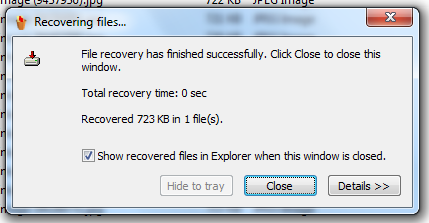
Zaključak
Upamtite, ako ne možete pronaći svoje podatke pretraživanjem ili pretraživanjem, preporučuje se duboko skeniranje površine. Izbrisao sam nekoliko datoteka za testiranje programa i ne samo da je pronašao slike koje sam namjerno izbrisao, već i puno stare muzičke, video i slikovne datoteke iz vremena prije mog posljednjeg format Kako formatirati USB pogon i zašto biste to trebaliFormatiranje USB pogona je jednostavno. Naš vodič objašnjava najjednostavnije i najbrže načine formatiranja USB pogona na Windows računalu. Čitaj više .
Ako ste isprobali Pandora Recovery i dalje imate problema, onda sve nije izgubljeno. Možda ćete se radovati još jedan preporučeni program oporavka Kako skenirati formatirani tvrdi disk za oporavak datoteka Čitaj više .
Ako razmišljate o ovom ili drugim alatima za oporavak podataka, dodajte svoje komentare u nastavku.
Tim je slobodni pisac koji živi u Melbourneu u Australiji. Možete ga pratiti na Twitteru.